| 일 | 월 | 화 | 수 | 목 | 금 | 토 |
|---|---|---|---|---|---|---|
| 1 | 2 | 3 | 4 | 5 | ||
| 6 | 7 | 8 | 9 | 10 | 11 | 12 |
| 13 | 14 | 15 | 16 | 17 | 18 | 19 |
| 20 | 21 | 22 | 23 | 24 | 25 | 26 |
| 27 | 28 | 29 | 30 |
- Github
- ADB
- 안스
- 깃헙
- 웹뷰
- 코틀린
- Retrofit
- MVVM
- Android
- 안드로이드 스튜디오
- 에러
- 스튜디오
- Gradle
- WebView
- viewpager
- 안드로이드
- flow
- Kotlin
- 안드로이드스튜디오
- 레트로핏
- 코루틴
- RecyclerView
- error
- dart
- 의존성주입
- coroutine
- build
- studio
- 유튜브
- image
- Today
- Total
목록안드로이드 (148)
코딩하는 일용직 노동자
 파일공유시 FileProvider 이용하기.
파일공유시 FileProvider 이용하기.
# 파일공유시 FileProvider 이용하기. FileUriExposedException 해결. Android 7.0(Nougat / API 24)에서 Intent로 URI 파일 경로 전송시 "file://" 이런식으로 구현되어있으면 FileUriExposedException 오류가 발생하게 되고 앱이 종료됩니다. 앱간 파일을 공유하려면 "file://" 대신 "content://"로 URI를 보내야 합니다. URI로 데이터를 보내기 위해선 FileProvider 를 이용해야 합니다. # 소스파일 var file = File(Environment.getExternalStorageDirectory().path + "/PickNPick/" + it.name) var uri = FileProvider.get..
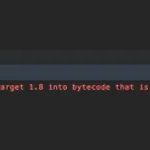 JVM target 오류 수정.
JVM target 오류 수정.
오랜만에 작업중이던 프로젝트의 라이브러리들을 싹 업데이트 해주니 갑자기 빌드가 안되고 아래와 같은 에러메세지가 보인다. Cannot inline bytecode built with JVM target 1.8 into bytecode that is being built with JVM target 1.6. Please specify proper '-jvm-target' option 빌드해보니 다음과 같은 방법으로 해결 할 수 있다. 설정 > Kotlin compiler > Target JVM version 을 1.8 로 변경해준다. 안드로이드 스튜디오를 재시작 해도 여전히 에러가 발생한다면 Clean 을 해주고 gradle 에 kotlinOptions { jvmTarget = "1.8" } 을 추가해준다.
 screenOrientation 빨간줄 표시 없애기.
screenOrientation 빨간줄 표시 없애기.
안드로이드 스튜디오를 3.6 버전으로 업데이트 한후로 AndroidManifest 을 열면 android:screenOrientation="portrait" 에 빨간줄이 칠해지는 현상이 보였다. 앱이 빌드가 되지 않는것은 아니지만 상당히 거슬린다. -_-+ 앱이 빌드가 되는것을 보면 오류는 아니고 warning 인듯하다. 이것을 해결해보자. 방법1. 안드로이드 스튜디오 설정에서 해당 내용을 warning 으로 처리되지 않도록 한다. 설정 > Editor > Inspections > Android > Lint > Correctness > Chrome OS 에서 Activity is locked to an orientation 항목 2개를 모두 해제하자. 방법2. AndroidManifest 파일의 태그..
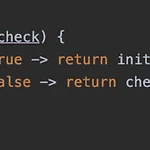 when 에 노란줄 없애기
when 에 노란줄 없애기
코틀린으로 코딩하다가 보니 when 문에 노란색 줄이 표시된다. 커서를 대서 설명을 봐도 도무지 뭐라는지 모르겠다. -_-; 검색해보니 when 문 안쪽에 return 을 두지 말라는 것이었다. 이렇게 when 문 밖으로 return 을 빼니 노란색 표시가 사라졌다. -_-;;; 까탈스러운 코틀린...
 ActivityMainBinding unresolved 수정하기.
ActivityMainBinding unresolved 수정하기.
가끔 재부팅후 안드로이드 스튜디오를 실행하면 기존 작업중인 프로젝트의 액티비티 바인딩이 Unresolved 되어있는 경우가 있다. 실행이 안되는건 아닌데 눈에 매우 거슬린다. -__-+ 당황하지 말고 Build > Clean Project 를 눌러주자.
 Kakao 우편번호 서비스를 이용해 주소검색 기능 구현하기.
Kakao 우편번호 서비스를 이용해 주소검색 기능 구현하기.
#1 구현방법 Kakao 우편번호 서비스를 이용해 앱에서 쉽게 주소찾기 기능을 구현해 봅시다. 아래 링크를 가보면 kakao 가 제공해주는 우편번호 서비스 정보를 쉽게 확인하실 수 있습니다. http://postcode.map.daum.net/guide 따로 Kakao 개발자에 가입해서 서비스 신청을 할 필요 없이 쉽게 구현이 가능해서 좋습니다. 앱에서 주소검색 api 를 직접 호출하는 방식이 아닙니다. 서버에 주소검색을 위한 웹페이지를 만들고 웹뷰를 이용해서 해당 url 을 호출하는 방식으로 구현합니다. 결과는 JavascriptInterface 로 전달받습니다. 일단 웹뷰 화면을 만들고 웹뷰를 셋팅합니다. public void initWebView() { // WebView 설정 webView = (..
 구글 무료 폰트
구글 무료 폰트
https://fonts.google.com/ Google Fonts Making the web more beautiful, fast, and open through great typography fonts.google.com 구글 무료 폰트 - 안드로이드 개발

